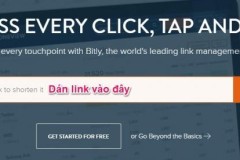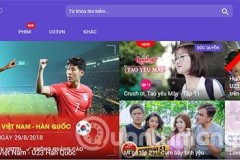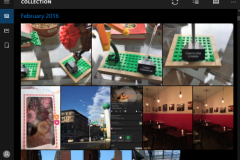Toàn bộ 4 mẫu iPhone 13 đều được Apple tích hợp tính năng Cinematic Mode giống như các máy ảnh chuyên nghiệp. Vậy Cinematic Mode là gì? Sử dụng tính năng này trên iPhone 13 như thế nào? Bài viết dưới đây sẽ giải đáp các thắc mắc trên, mời bạn đọc theo dõi.

Cinematic Mode là gì?
Để tạo ra những thước phim tuyệt đẹp, các nhà làm phim sử dụng kỹ thuật Rack Focus (tiêu điểm) nhằm chuyển hướng tiêu điểm giữa các chủ thể với nhau. Qua đó hướng khán giả chú ý hơn đến các thước phim của họ. Và giờ đây kỹ thuật này đã có mặt trên iPhone 13 series và được đặt tên là Cinematic Mode.
Cinematic Mode trên iPhone 13 là kỹ thuật nhiếp ảnh điện toán. Kỹ thuật này sẽ tạo ra những hiệu ứng vô cùng ấn tượng và nó có thể sánh ngang hoặc vượt qua máy ảnh chuyên nghiệp.
Cinematic Mode là gì thì đó chính là khả năng phân tích cảnh và phát hiện đâu là những đối tượng đang di chuyển vào khung hình của video và lấy nét chúng. Trong trường hợp chủ thể quay đầu để nhìn một thứ khác thì camera sẽ lập tức chuyển lấy nét vào thứ mà chủ thể nhìn.
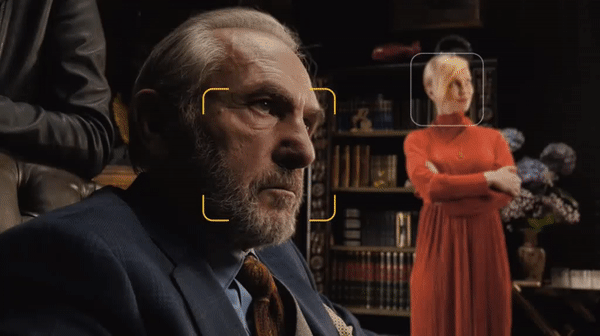
Vì vậy, chế độ Cinematic trên iPhone 13 sẽ tạo ra được những video có cảnh quay tương tự phim điện ảnh. Mọi thứ đều được tiến hành một cách tự động nhờ phần mềm Apple tích hợp trên iPhone 13.
Với tính năng này, người dùng iPhone 13 sẽ không cần phải sử dụng đến hiệu ứng làm mờ hậu cảnh. Các tiêu điểm được luân chuyển một cách mượt mà giữa các chủ thể với nhau và tự động làm mờ để tăng sự thu hút cho chủ thể nằm trong tiêu điểm.
Cách sử dụng chế độ Cinematic trên iPhone 13 series
Sau khi đã hiểu Cinematic Mode là gì chắc chắn các bạn rất muốn được trải nghiệm tính năng này trên iPhone 13 đúng không nào. Vậy còn chờ đợi gì nữa mà không làm theo hướng dẫn dưới đây.
Bước 1: Mở ứng dụng Camera lên -> chọn vào chế độ “Cinematic” và tiến hành quay video.

Bước 2: Tính năng Cinematic Mode sẽ giữ cho tiêu điểm vào đúng chủ thể mà bạn quay. Đồng thời cũng tạo ra hiệu ứng xóa phông vô cùng đẹp xung quanh chủ thể.

Bước 3: Cinematic Mode còn có thể đoán được chủ thể nào sắp nổi bật và bước vào trong khung cảnh. Sau đó tự động chuyển tiêu điểm sang khi đi vào khung cảnh. Chính điều này cho phép người dùng iPhone 13 tạo ra được những thước phim y chang các bộ phim Hollywood.

Bước 4: Ngoài ra, các bạn còn có thể thay đổi tiêu điểm hoặc là thay đổi độ mờ sau khi quay video xong. Chỉ với vài thao tác đơn giản các bạn đã thực hiện được những điều trên ngay trên iPhone 13 và ngay cả những chiếc máy ảnh chuyên nghiệp cũng phải bó tay.

Bước 5: Khi bật chế độ Cinematic Mode, toàn bộ khung hình đều thuộc chế độ Dolby Vision HDR. Qua đó giúp các video khi phát trên màn hình của iPhone có được độ tương phản tốt nhất.

Như vậy, mình đã giải thích Cinematic Mode là gì và hướng dẫn bạn cách sử dụng Cinematic Mode trên iPhone 13. Chúc bạn có được những trải nghiệm thú vị trên iPhone 13.